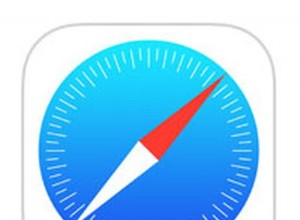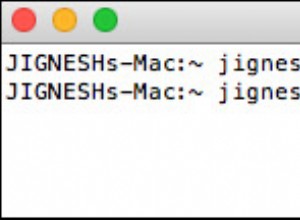دعني أخمن ... بعد سنوات من الاستخدام ، بدأ iPhone الخاص بك يبدو باهتًا بعض الشيء. لذلك ، قررت بيعه والترقية إلى الطراز الأحدث. ولكن قبل بيع جهاز iPhone القديم ، من الحكمة تنفيذ بعض الإجراءات البسيطة مثل نسخ بياناتك احتياطيًا إلى موقع آمن ومسح جميع الإعدادات والمحتوى الحالي.
يتم ذلك للتأكد من عدم ترك أي شيء على جهازك ، وأن جميع بياناتك الشخصية آمنة. تابع معنا بينما أطلعك على أهم 12 شيئًا يجب عليك القيام بذلك قبل بيع جهاز iPhone القديم الخاص بك.
- النسخ الاحتياطي باستخدام iTunes / Finder
- النسخ الاحتياطي إلى iCloud
- تصدير جهات الاتصال من وإلى iCloud
- حذف الصور
- حذف التطبيقات
- تسجيل الخروج من iCloud و iMessage و FaceTime
- تسجيل الخروج من iTunes / App Store
- تعطيل جميع رموز المرور / رمز مرور وقت الشاشة
- Safari ، والبريد ، والتقاويم ، والتذكيرات
- إعادة تعيين عامة
- قم بإلغاء إقران iPhone الخاص بك من Apple Watch
- إلغاء تسجيل iMessage
1. النسخ الاحتياطي باستخدام iTunes / Finder
كما تعلم ، النسخ الاحتياطية على iCloud جيدة ورائعة ، ولكن هناك حد أقصى للبيانات. أيضًا ، يمكن أن يؤدي الحصول على نسخة احتياطية حقيقية يمكن الوصول إليها على نظامك المحلي إلى قطع شوط طويل في حالة حدوث خطأ في النسخ الاحتياطي على iCloud. لهذا السبب أوصي دائمًا بالنسخ الاحتياطي على iTunes / Finder.
ما عليك سوى تشغيل iTunes / Finder على جهاز الكمبيوتر الخاص بك. بعد ذلك ، قم بتوصيل جهاز iPhone بجهاز الكمبيوتر الخاص بك → حدد جهازك. ثم انقر فوق نسخ احتياطي الآن .
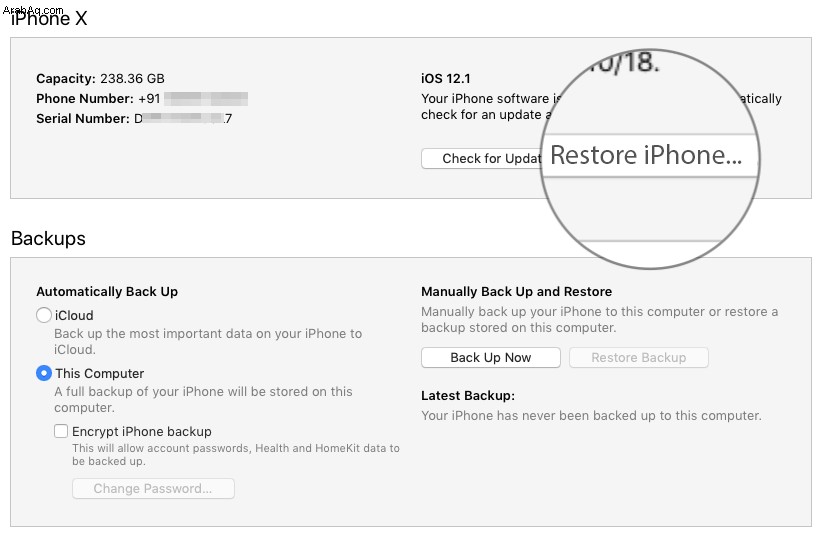
ملاحظة: إذا كنت تريد حفظ بياناتك الصحية والنشاط من جهاز iOS و Apple Watch ، فتأكد من تشفير نسختك الاحتياطية. للقيام بذلك ، حدد المربع المسمى تشفير نسخة [الجهاز] الاحتياطية ثم أدخل كلمة مرور لا تنسى.
بعد اكتمال عملية النسخ الاحتياطي ، يمكنك التحقق من التاريخ والوقت ضمن قسم أحدث نسخة احتياطية.
2. النسخ الاحتياطي إلى iCloud
بينما تكون النسخ الاحتياطية لـ iTunes آمنة ، فإن النسخ الاحتياطية على iCloud مفيدة عندما تريد طريقة سريعة وسهلة لإعداد iPhone الجديد الخاص بك. عندما تحاول الاستعادة من نسخة احتياطية من iTunes ، يجب أن تكون متصلاً بالكمبيوتر باستخدام ملفات النسخ الاحتياطي. باستخدام iCloud ، يمكنك أن تكون في أي مكان (مع اتصال Wi-Fi بالطبع).
النسخ الاحتياطي إلى iCloud سهل أيضًا.
- افتح الإعدادات على جهازك.
- الآن ، اضغط على أيقونة ملفك الشخصي.
- بعد ذلك ، انقر على iCloud .
- بعد ذلك ، انقر على iCloud Backup .
- تأكد من تشغيل مفتاح النسخ الاحتياطي على iCloud. الآن ، اضغط على نسخ احتياطي الآن . ثم انتظر بعض الوقت حتى يتم عمل نسخة احتياطية لجهازك بنجاح.
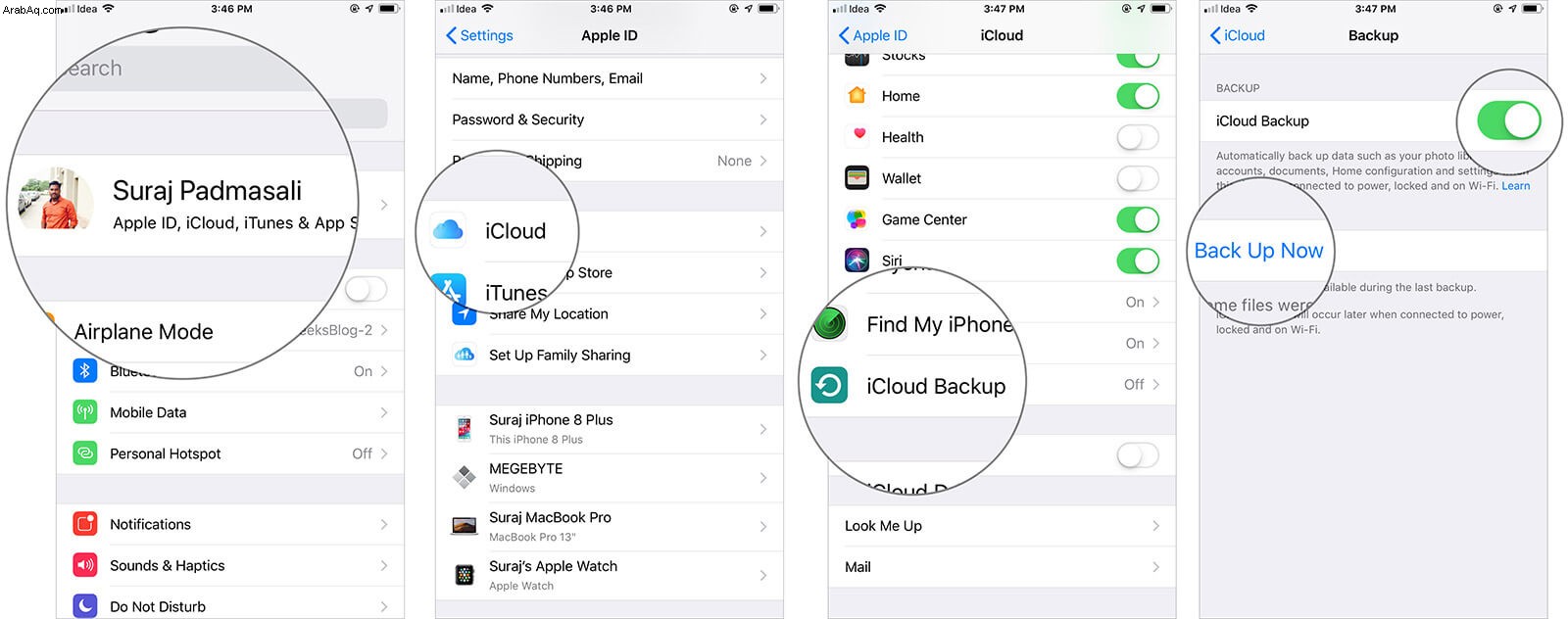
بناءً على سرعة الشبكة والأشياء التي تحتفظ بنسخة احتياطية منها ، قد يستغرق الأمر ما بين بضع دقائق إلى ساعة للنسخ الاحتياطي. والخبر السار هو أنه يمكنك السماح لها بالعمل في الخلفية ومتابعة عملك.
الشيء المهم الذي يجب تذكره هو أنه يمكنك اختيار البيانات التي يتم نسخها احتياطيًا على iCloud. هذا مفيد للغاية.
3. تصدير جهات الاتصال من وإلى iCloud
سواء كنت تقوم بالتبديل إلى iPhone جديد أو تتجه إلى عالم Android ، فمن الأفضل دائمًا تأمين دفتر العناوين الخاص بك. وما هي أفضل طريقة لعمل نسخة احتياطية لجميع جهات الاتصال من استخدام مزامنة iCloud. يمكنك أيضًا تصدير جهات الاتصال الخاصة بك بصيغة vCard.
افتح الإعدادات ← اضغط على ملفك الشخصي ← iCloud → الآن ، تأكد من أن مفتاح تبديل جهات الاتصال قيد التشغيل.
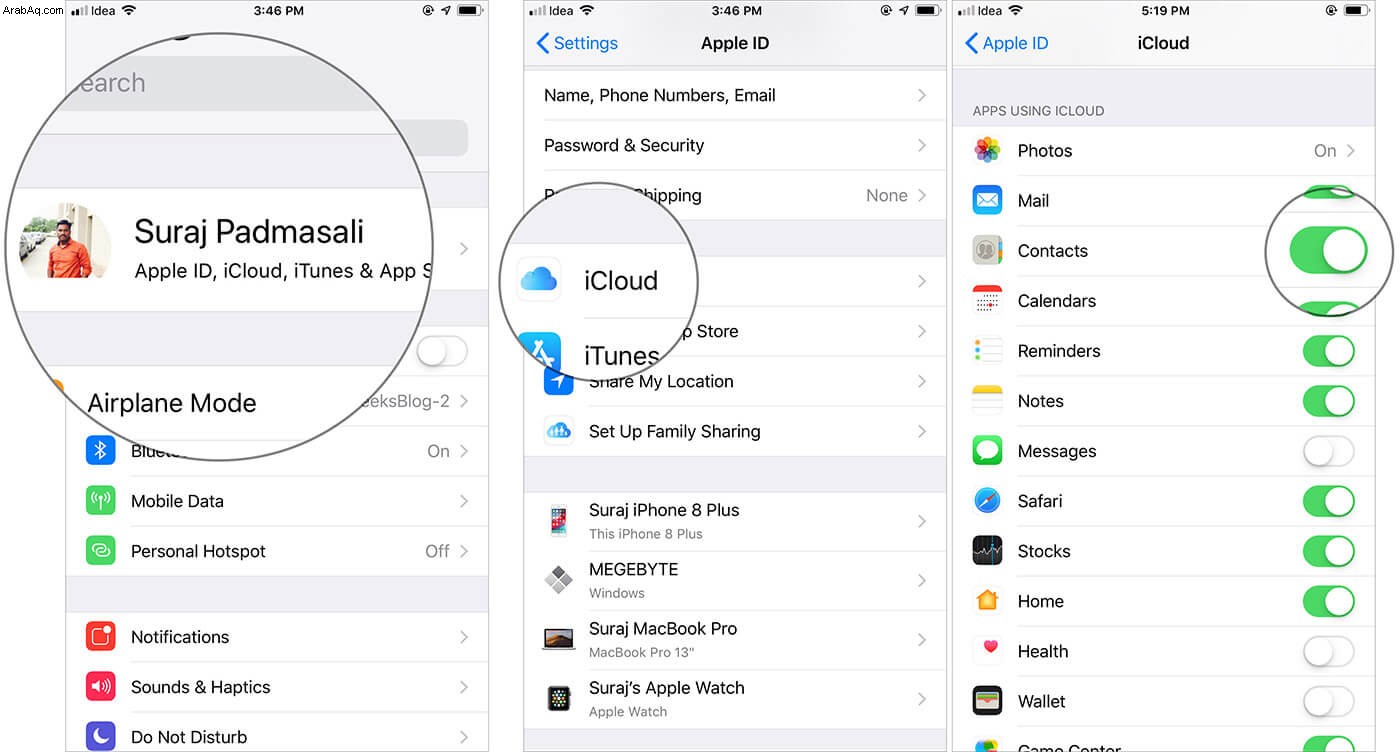
لتصدير جهات الاتصال الخاصة بك بصيغة vCard ، توجه إلى icloud.com → قم بتسجيل الدخول باستخدام معرف Apple وكلمات المرور الخاصة بك → انقر فوق جهات الاتصال icon → انقر فوق رمز الترس الصغير في الزاوية اليسرى السفلية واختر تصدير vCard .
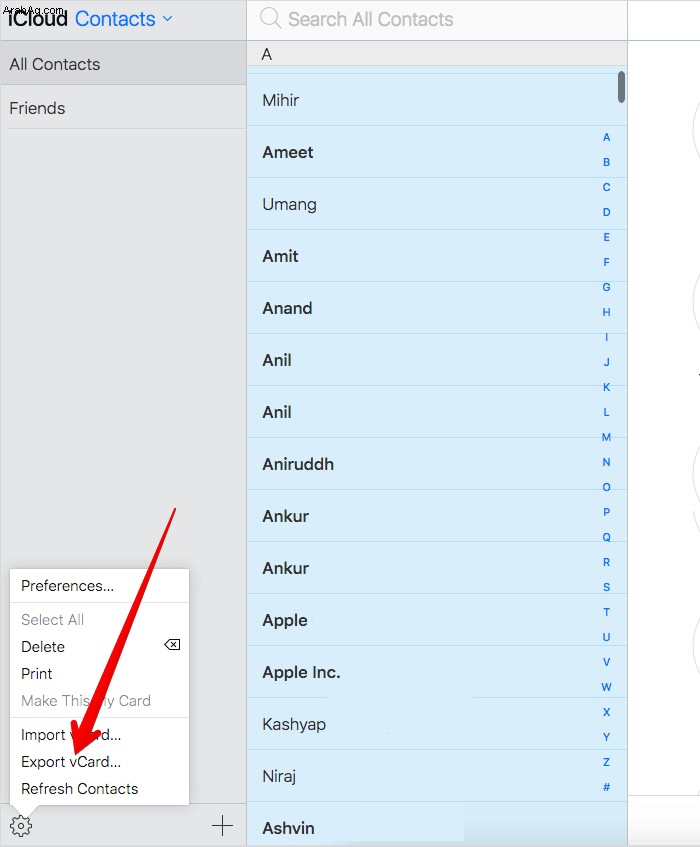
4. حذف الصور
سأكررها. ستؤدي إعادة الضبط العامة إلى مسح جميع صورك ، ولكن من الأفضل دائمًا حذفها بشكل فردي. بهذه الطريقة ، تقوم بمسح الآثار (مما يجعلها أفضل مما ستفعله إعادة الضبط العامة).
يتضمن مسح الصور محو الألبومات. لسوء الحظ ، نظرًا لأن iPhone / iOS لا يأتي بخيار حذف صور متعددة في وقت واحد ، فسيتعين عليك اللجوء إلى حيلة بسيطة لحذفها جماعيًا.
في ألبومك ، اضغط على الشاشة للتصغير. الآن انقر فوق تحديد في الجزء العلوي الأيسر (إذا كنت لا ترى تحديد ، لقد تم التصغير كثيرًا وتحتاج إلى إعادة التكبير). اسحب إصبعك عبر صفوف أو أعمدة الصور التي تريد حذفها.
اضغط على أيقونة سلة المهملات وشاهد صورك تختفي. حسنًا ، إلى الألبوم "المحذوف مؤخرًا".
5. حذف التطبيقات
بمجرد الانتهاء من حذف الصور (وهي بعض من أكثر الأشياء الشخصية التي لديك على iPhone القديم) ، يمكنك البدء في محو التطبيقات.
لماذا حذف التطبيقات عندما تمسحها إعادة التعيين؟ مجرد إجراء احترازي إضافي. سيؤدي حذف التطبيقات إلى حذف معظم ذاكرات التخزين المؤقت المرتبطة بهذه التطبيقات. سيؤدي أيضًا إلى حذف أي آثار لتسجيل الدخول / معلومات شخصية قد تكون التطبيقات قد خزنتها على جهاز iPhone الخاص بك. (أفكر في Facebook و Twitter و Instagram وما إلى ذلك)
6. سجّل الخروج من iCloud و iMessage و FaceTime
شيء آخر مهم عليك القيام به قبل بيع iPhone الخاص بك هو تسجيل الخروج من iCloud و iMessage و FaceTime.
افتح الإعدادات → ملفك الشخصي → اضغط على تسجيل الخروج → أدخل كلمة مرور معرف Apple الخاص بك واضغط على Turn OFF في النافذة المنبثقة.
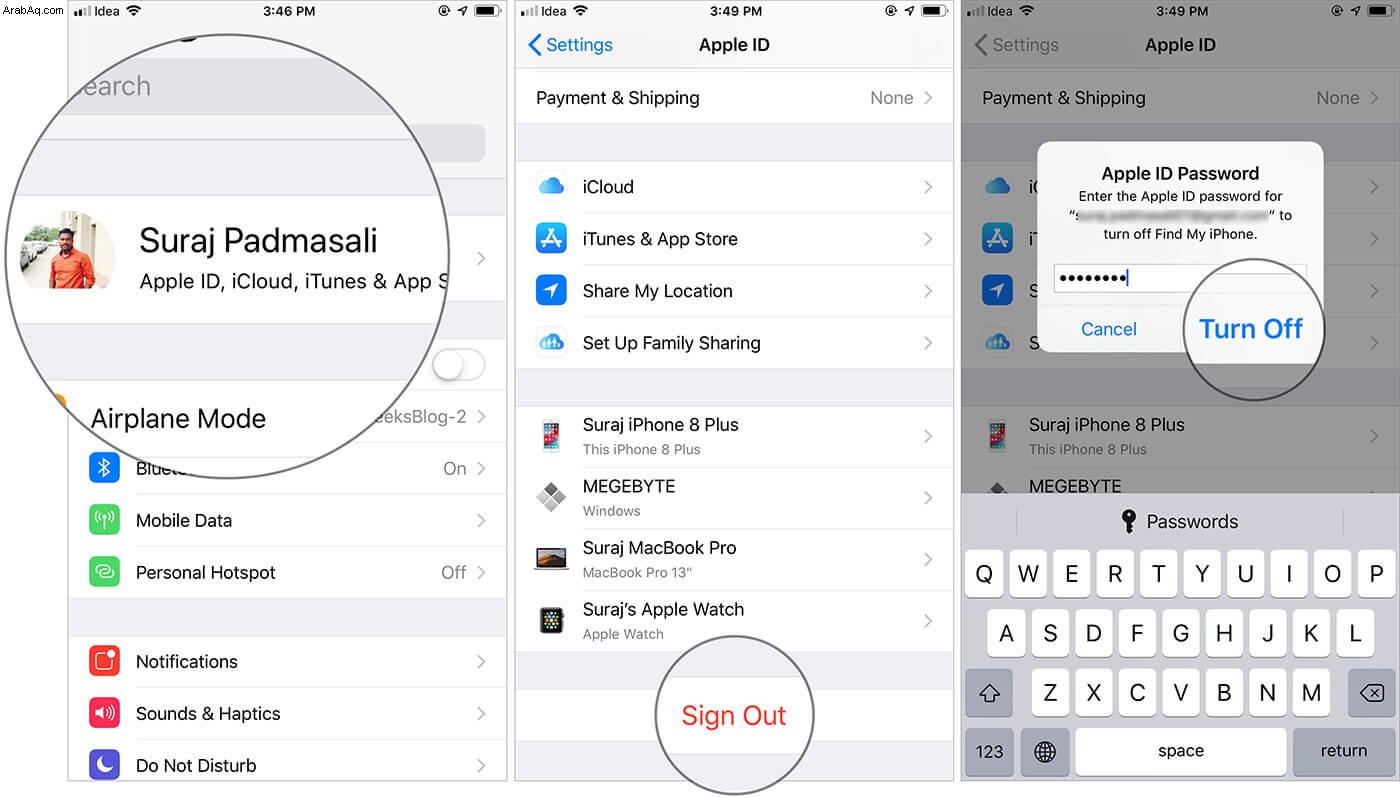
توجه إلى الإعدادات → الرسائل → إرسال واستقبال ← اضغط على معرف Apple الخاص بك ← اضغط على تسجيل الخروج .
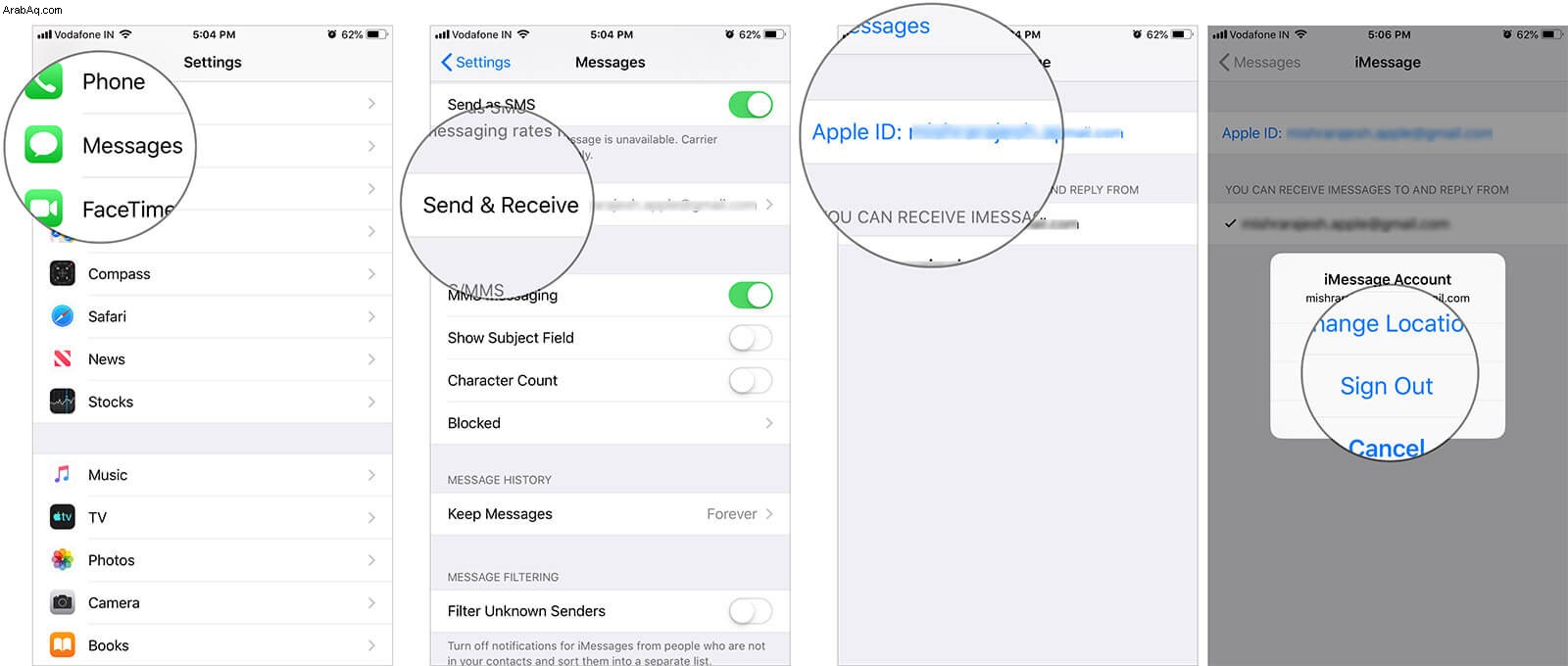
افتح الإعدادات → FaceTime → اضغط على معرف Apple ← اضغط على تسجيل الخروج .
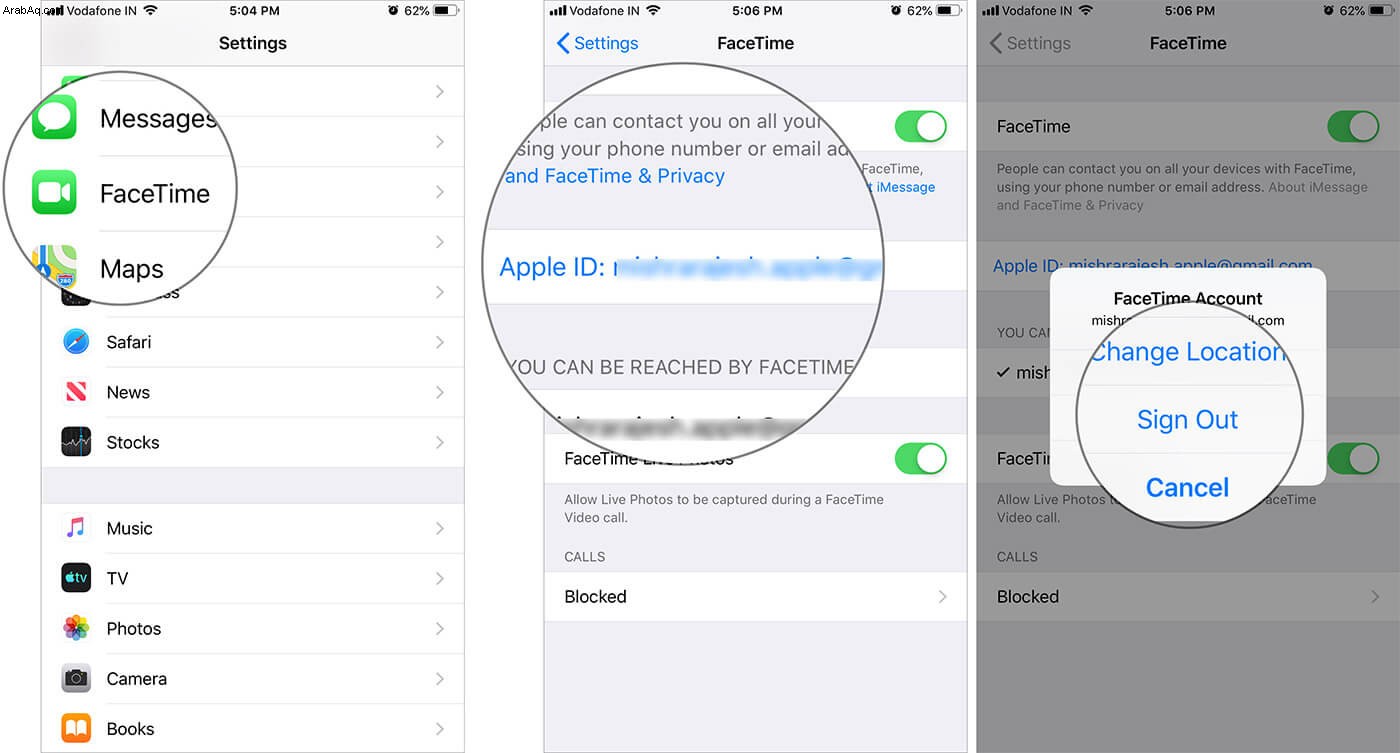
7. سجّل الخروج من iTunes / App Store
هذا مجرد إجراء روتيني.
- افتح الإعدادات .
- مرر لأسفل وانقر على iTunes &App Store .
- اضغط على معرف Apple الخاص بك .
- الآن انقر على تسجيل الخروج .
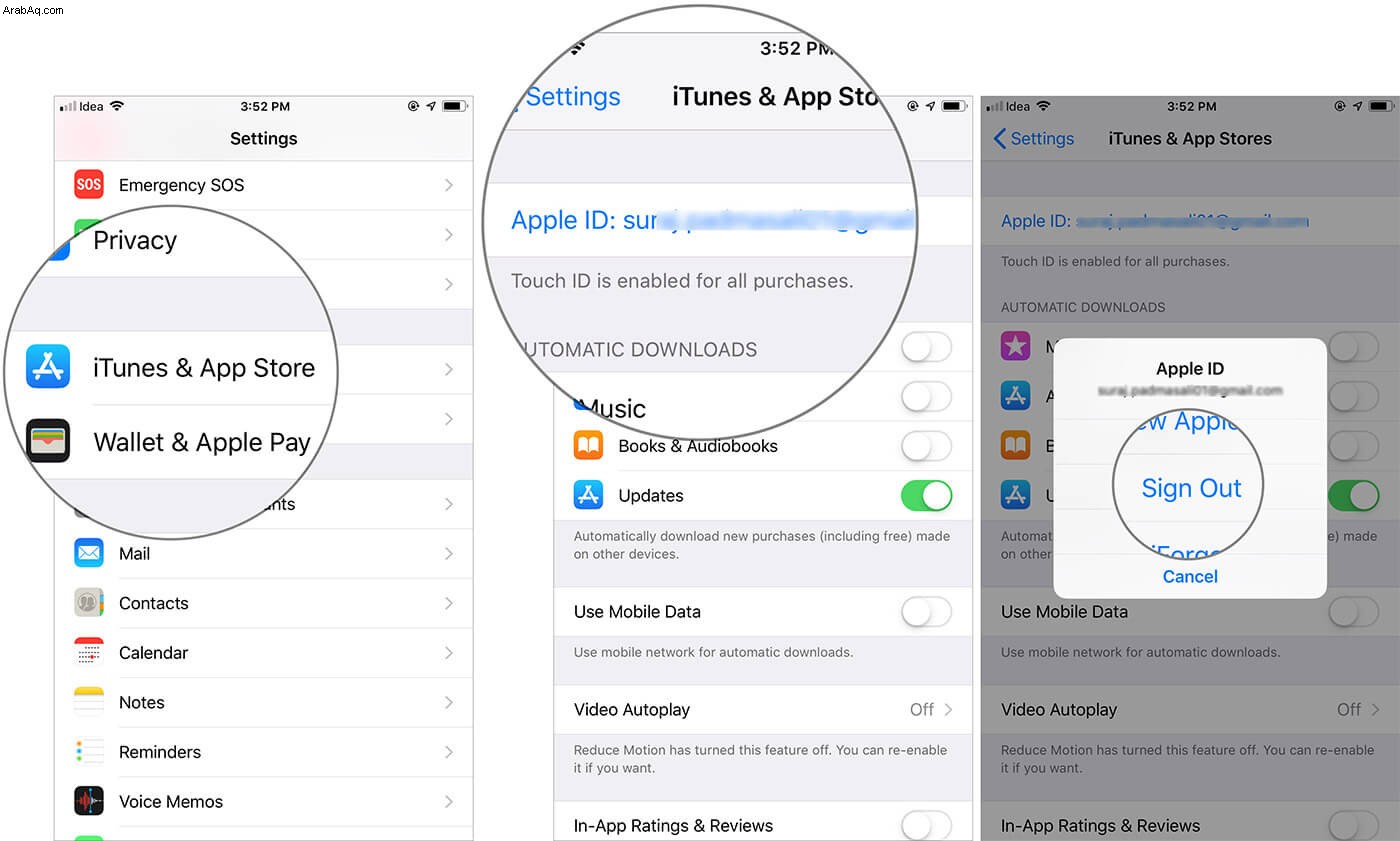
8. تعطيل جميع رموز المرور / رمز مرور وقت الشاشة
عادةً ما تؤدي إعادة الضبط العامة (مسح جميع المحتويات والإعدادات) إلى إعادة تعيين كل شيء بما في ذلك رموز المرور ولكن للتأكد فقط ، قد ترغب في تعطيل رمز مرور وقت الشاشة يدويًا إذا كنت قد قمت بتعيينه.
لتعطيله ، كل ما عليك فعله هو التوجه إلى الإعدادات → وقت الشاشة → اضغط على تغيير رمز مرور وقت الشاشة → اضغط على إيقاف تشغيل رمز مرور وقت الشاشة → أدخل رمز المرور الخاص بك للتأكيد.
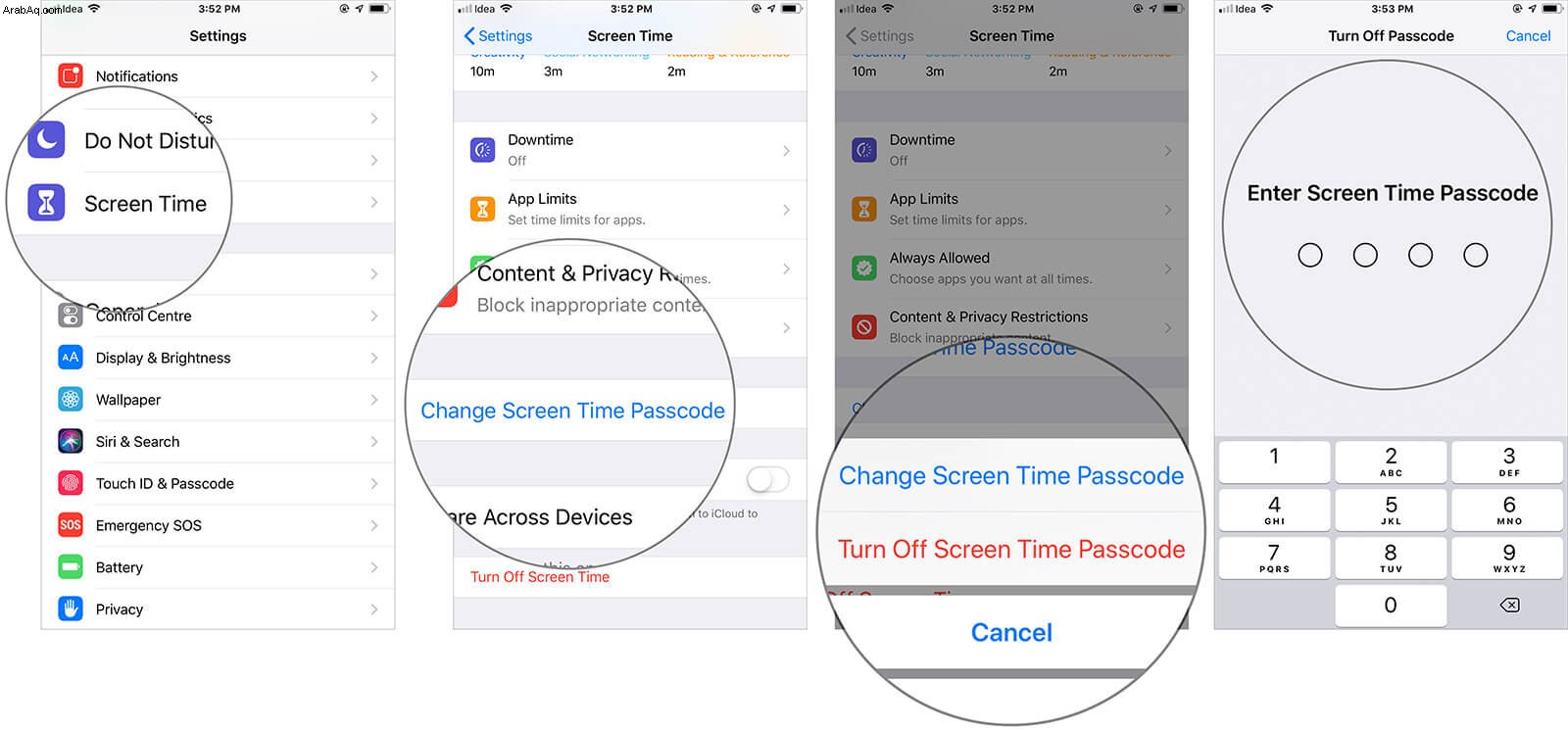
9. Safari ، والبريد ، والتقويمات ، والتذكيرات
عندما تحذف حساب iCloud الخاص بك ، تختفي معظم العناصر الموجودة في Safari والتذكيرات والتقويمات وما إلى ذلك. كما سبق لحسابات البريد أيضًا. ولكن قد تكون هناك بقايا محفوظات أو ذاكرة تخزين مؤقت للصفحات أو عناصر قائمة قراءة قد ترغب في حذفها من جهاز iPhone القديم.
نظرًا لأن هذه تطبيقات مخزون ، فلا يمكنك حذفها (ولا فائدة من القيام بذلك أيضًا). لذلك ، احذف أي بيانات متبقية.
يوفر لك iOS طريقة سهلة للتخلص من جميع بيانات موقع Safari وسجل Safari. قم بإنجازه لضمان حذف بيانات التصفح بالكامل.
10. إعادة تعيين عامة (محو كل المحتوى والإعدادات)
عند هذه النقطة ، يبدو أن جهاز iPhone الخاص بك قد تمت إعادة تعيينه بالفعل. لكن تذكر:لا تزال لديك كلمات مرور Wi-Fi مخزنة ، وربما بعض ملفات تعريف APN المخزنة ، والمعلومات الشخصية مثل اسم iPhone ، وما إلى ذلك. سنقوم بمسحها.
- افتح الإعدادات .
- انقر على عام .
- مرر لأسفل وانقر على إعادة تعيين .
- انقر على محو كل المحتوى والإعدادات .
- قم بالتأكيد وسيتم إعادة تعيين iPhone وإيقاف تشغيله وإعادة تشغيله.
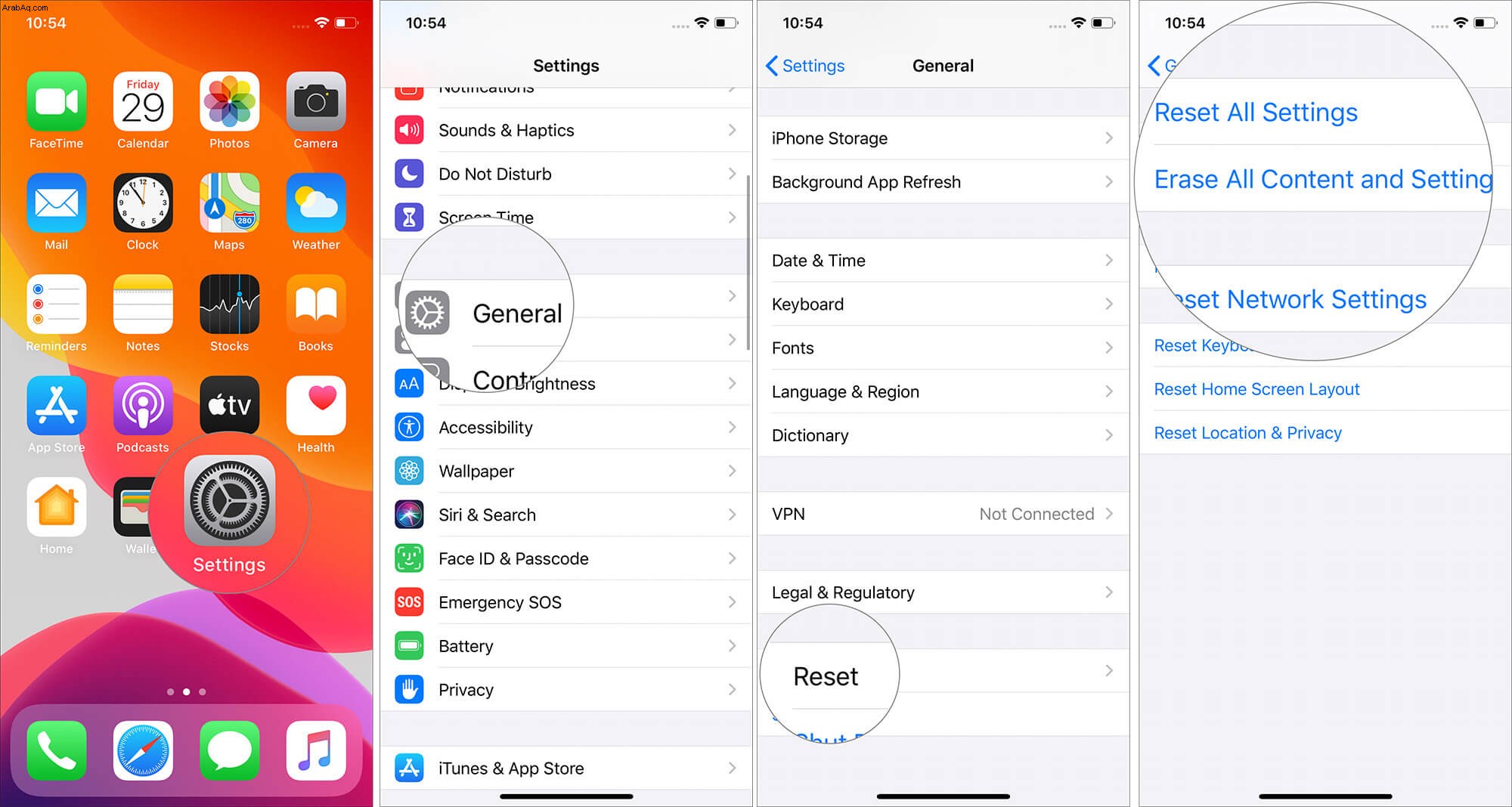
11. قم بإلغاء إقران iPhone الخاص بك من Apple Watch
هذا أمر ضروري حقًا. أقترح بشدة القيام بذلك قبل استبدال جهازك أو التخلي عنه.
يتم نسخ بيانات Apple Watch احتياطيًا تلقائيًا في وقت إلغاء الإقران. لذا لا داعي للقلق حيال ذلك. للقيام بذلك ، توجه إلى هذه المشاركة.
12. إلغاء تسجيل iMessage
خاصة عند التبديل إلى جهاز غير تابع لشركة Apple ، ستحتاج إلى إلغاء تسجيل iMessage. بخلاف ذلك ، قد لا تتلقى رسائل SMS / MMS على جهازك. للقيام بذلك ، راجع هذا الدليل العملي.
ها أنت ذا! هذا هو كل ما عليك القيام به قبل بيع iPhone الخاص بك.
اختتام ...
إذن ، هذه بعض الأشياء الأساسية التي يجب عليك فعلها قبل التخلي عن جهازك لأي شخص (أو بيعه). بالطبع ، إنها تستغرق وقتًا طويلاً. ومع ذلك ، فمن الأفضل الخوض في صعوبات للحفاظ على بياناتك الثمينة بأمان قدر الإمكان.
إذن ، ما الجهاز الذي تخطط للتبديل إليه؟
لا تفوت هذه المشاركات أيضًا:
- كيفية حذف iPhone Backup من Mac والكمبيوتر
- كيفية نقل البيانات من iPhone القديم إلى iPhone الجديد
- زر الصفحة الرئيسية على iPhone لا يعمل أو لا يستجيب؟ دعونا نصلحها
- أفضل 10 طرق لإعادة استخدام iPhone القديم الخاص بك